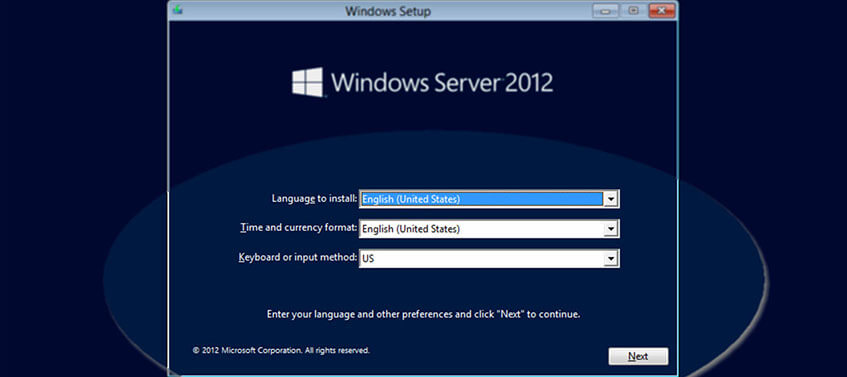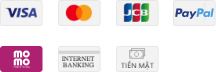Hướng dẫn cài đặt ban đầu VPS cài Window trên VNSO
12/12/2018Chào các bạn, mình thấy khá nhiều bạn gặp trục trặc khi nhận tài khoản VPS sau khi đăng ký. T
Do đây là hệ thống VPS tự động trên nền tảng OpenStack nên tài khoản sẽ có sẵn trong tài khoản của quý khách ngay sau khi xác nhận thanh toán. Khách hàng chỉ cần đăng nhập vào tài khoản id và trực tiếp sử dụng VPS mà không cần thao tác gì nhiều. Sau đây mình sẽ hướng dẫn các bước chi tiết nhất.
Đầu tiên bạn đăng nhập vào tài khoản ID.vnso.vn: https://id.vnso.vn/clientarea.php , sẽ ra giao diện như dưới đây
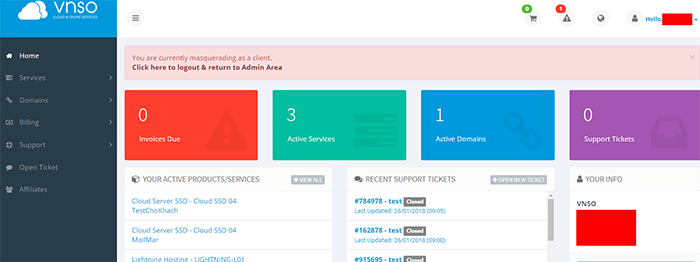
Sau khi đăng nhập thành công bạn vào mục “Services” ở cột menu bên trái, sẽ xổ xuống 1 list menu, bạn chọn “My Services”
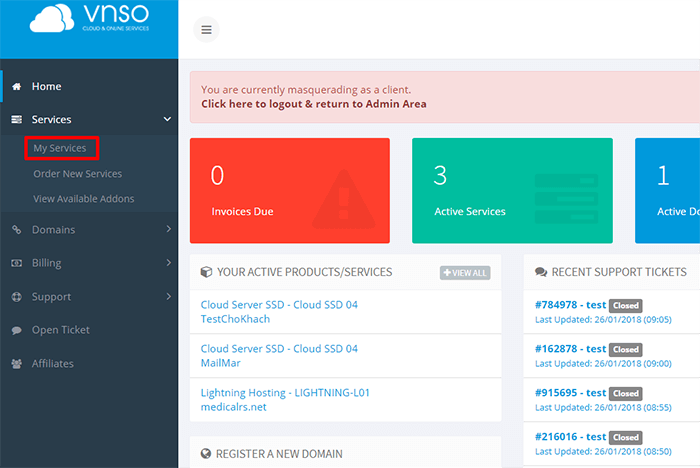
Sau đó sẽ hiện danh sách những dịch vụ mà bạn đang và đã sử dụng
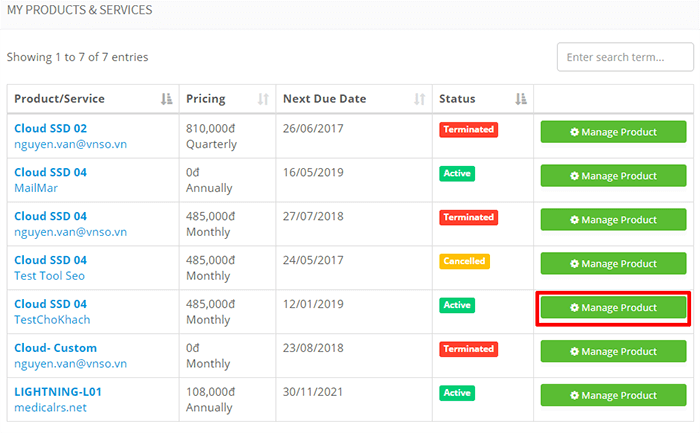
Bạn chọn dịch vụ VPS mà bạn đăng ký, Click vào nút “Manage Product”, để vào phần quản lý chi tiết của VPS này
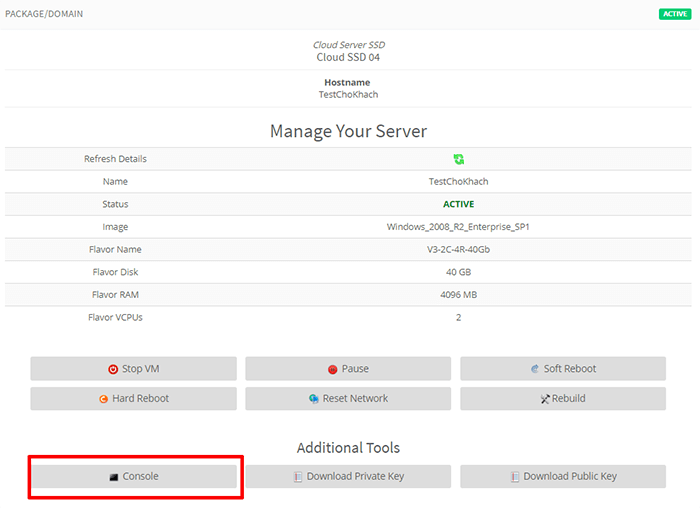
Ở đây bạn sẽ thấy các thông tin như cấu hình VPS, Hệ điều hành, IP….Để remote vào vps bạn chọn nút “Console”. Sau đó sẽ mở ra 1 tab window mới như dưới.
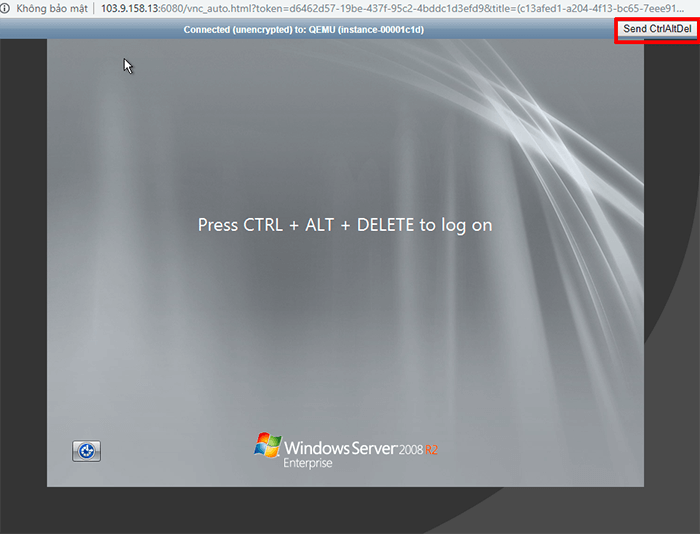
Bạn tiếp tục dùng chuột bấm nút “Send CtrlAltDel” ở đây sẽ hiện ra 2 User, bạn chọn User Administrator
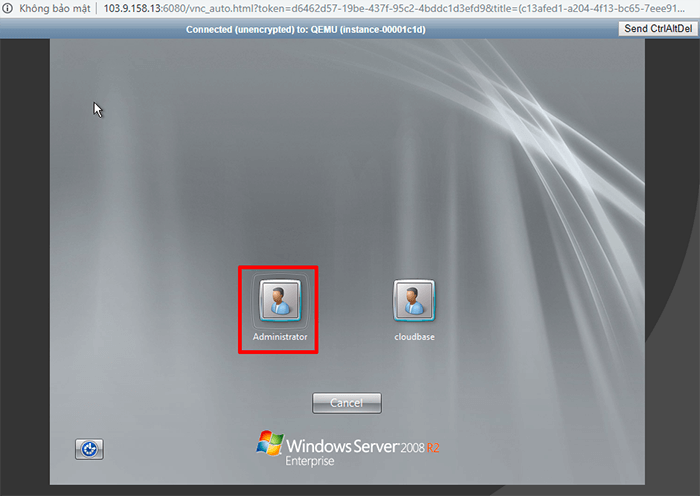
Ở bước này sẽ có yêu cầu cài đặt mật khẩu, bạn không nên bỏ qua phần này. Click chọn “OK”
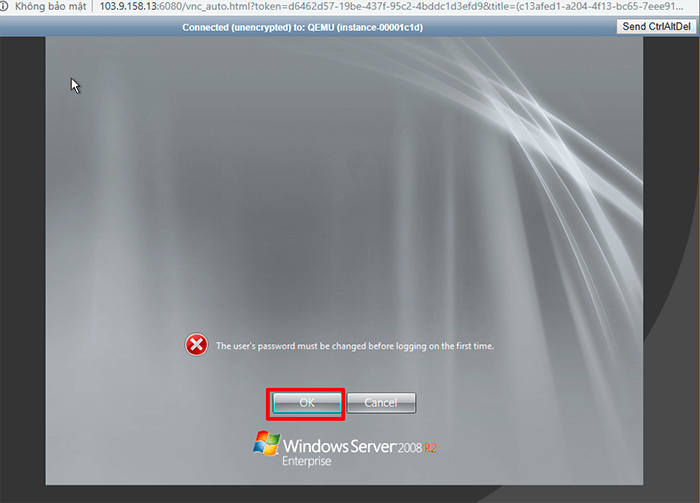
Nhập mật khẩu, và nhập thêm 1 lần mật khẩu giống như ở trên để xác nhận đúng mật khẩu đã nhập. Nhấn nút mũi tên xanh
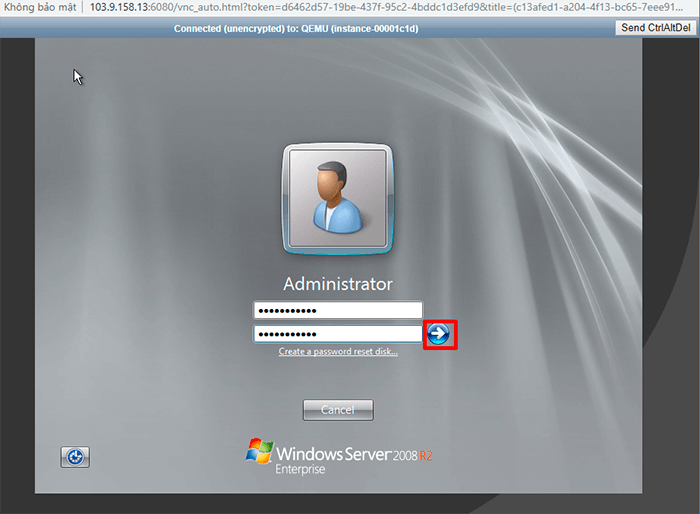
Hiện thông báo như dưới là bạn đã nhập mật khẩu thành công.
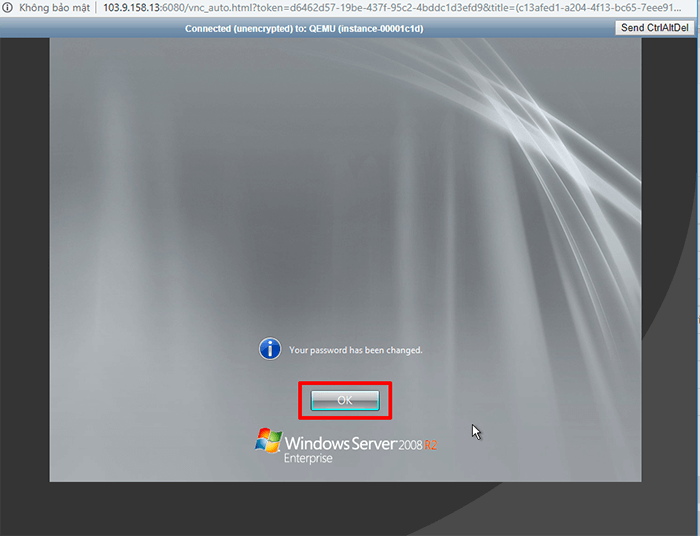
Bạn chọn Ok và vào thẳng windows. Sau đó bạn đã có thể thoải mái sử dụng VPS.

Chúc bạn có những trải nghiệm tuyệt vời khi sử dụng dịch vụ VPS của VNSO